-
小编告诉你硬盘坏道修复工具
- 2017-10-14 16:17:51 来源:windows10系统之家 作者:爱win10
硬盘坏道也分逻辑坏道和物理坏道两种情况,逻辑坏道一般可以通过把分区格式化来解决,但如果出现物理坏道就不是格式化能解决的了,那么如何才能够修复硬盘坏道?使用Chkdsk磁盘修复工具即可,下面,小编就针对使用Chkdsk磁盘修复工具的操作方法跟大家说说。
chkdsk的全称是checkdisk,就是磁盘检查的意思。当系统当掉或者非法关机的时候由系统来调用检查磁盘的,该工具基于被检测的分区所用的文件系统,创建和显示磁盘的状态报告。当硬盘出现坏道,也可以使用该工具来修复。修复一些损坏的文件。下面,小编就带大家使用Chkdsk硬盘坏道修复工具修复的操作。
硬盘坏道修复工具使用教程
打开“此电脑”
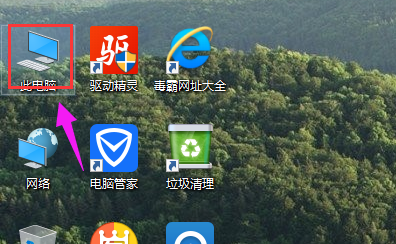
磁盘坏道界面1
点击“属性”进入
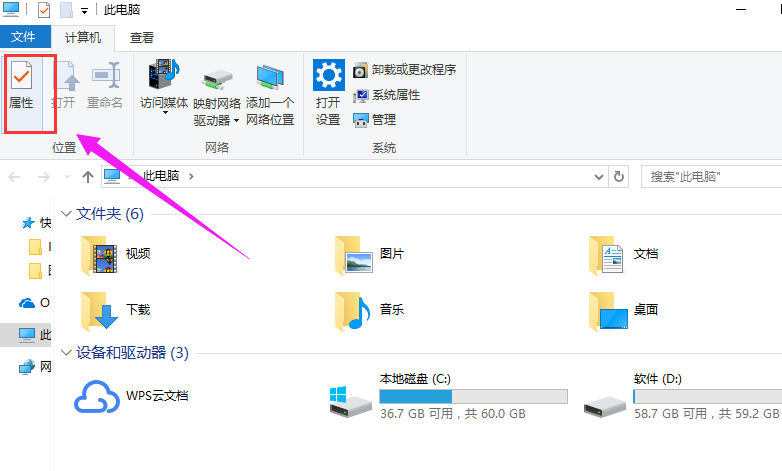
磁盘坏道界面2
进入“属性”后选择“工具”,点击“检查”
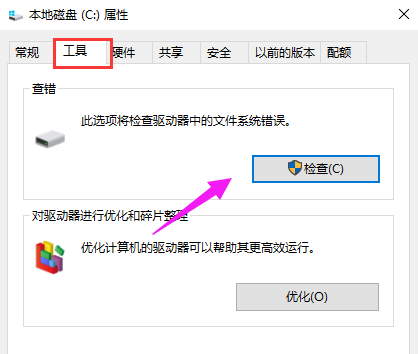
磁盘坏道界面3
选择“扫描驱动器”,
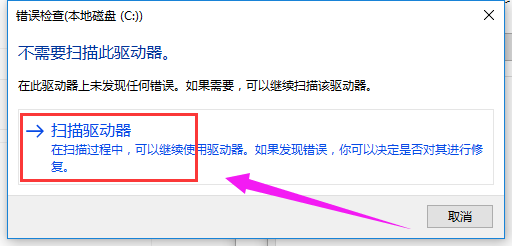
磁盘坏道界面4
等待结果
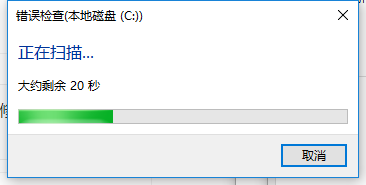
磁盘坏道界面5
等待扫描完成后,如果没有损害,点击关闭即可,如果有损害就点击修复,等待修复完成即可。
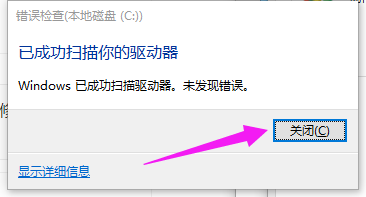
磁盘坏道界面6
方法二:
“win +R”,打开运行。输入“cmd”
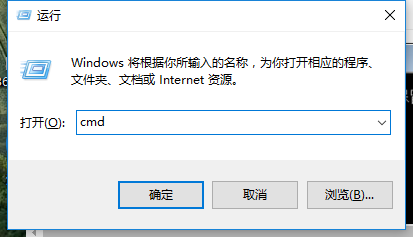
磁盘坏道界面7
在窗口输入“chkdsk D: /f”命令回车。
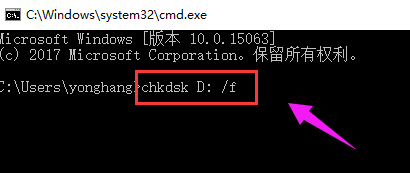
磁盘坏道界面8
然后等待系统自带检测修复即可。
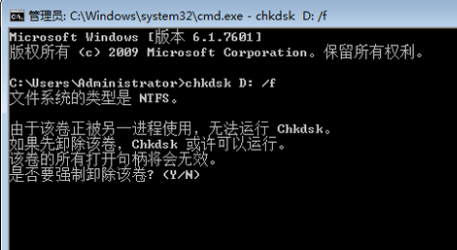
磁盘坏道界面9
以上就是硬盘坏道修复工具的Chkdsk磁盘修复工具的使用教程了,希望对大家有所帮助。
猜您喜欢
- win10开机慢,小编告诉你win10开机慢怎..2018-06-26
- win10企业版和专业版区别有哪些..2022-03-01
- 小编告诉你查看win10版本2017-08-26
- win7更新win10教程2022-02-17
- 详细教您win7版本区别是什么..2019-04-07
- win10关闭cpu降频的步骤2022-03-30
相关推荐
- 电脑怎么重装系统win10 2022-12-30
- win10镜像文件怎么用u盘安装.. 2022-07-05
- 小编告诉你windows10开始 2017-08-24
- 系统重装怎么弄最简单方便.. 2017-08-05
- win10专业版密钥永久激活码分享.. 2022-02-17
- win10专业版下载最全教程 2020-09-29





 魔法猪一健重装系统win10
魔法猪一健重装系统win10
 装机吧重装系统win10
装机吧重装系统win10
 系统之家一键重装
系统之家一键重装
 小白重装win10
小白重装win10
 搜狗拼音输入法 v6.7a 去广告版 (搜狗中文输入法)
搜狗拼音输入法 v6.7a 去广告版 (搜狗中文输入法) 深度技术ghost win7 x86 纯净版201507
深度技术ghost win7 x86 纯净版201507 FreeFotoWorks V10.1.8 免费英文版(图像编辑软件)
FreeFotoWorks V10.1.8 免费英文版(图像编辑软件) 系统之家Ghost Win8 x86专业版v201702
系统之家Ghost Win8 x86专业版v201702 McAfee AVERT Stinger 11.0.0.261 绿色版 防止病毒感染和木马的软件
McAfee AVERT Stinger 11.0.0.261 绿色版 防止病毒感染和木马的软件 深度技术win10系统下载64位专业版v201702
深度技术win10系统下载64位专业版v201702 系统之家ghos
系统之家ghos CCleaner v4.
CCleaner v4. 深度技术 gho
深度技术 gho slashB(web开
slashB(web开 中国国搜浏览
中国国搜浏览 萝卜家园Win7
萝卜家园Win7 雨林木风ghos
雨林木风ghos 雨林木风win7
雨林木风win7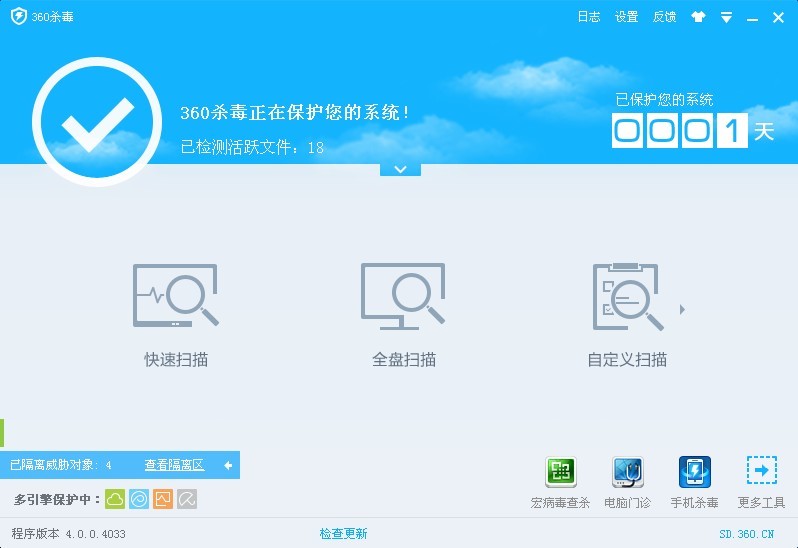 360杀毒4.0免
360杀毒4.0免 隔离装置测试
隔离装置测试 深度技术Ghos
深度技术Ghos 粤公网安备 44130202001061号
粤公网安备 44130202001061号